Descubra como entrar no WhatsApp web somente com o número de telefone, sem precisar do QR code. Uma solução simples para quem tem problemas com a câmera do celular.
Problemas com QR Code no WhatsApp Web
Vem cá, deixa eu te perguntar: você já teve dificuldade de acessar o WhatsApp Web através do QR Code? Se sim, eu também! E fiz até esse passo a passo, mostrando como solucionar o problema de uma vez, mesmo para aqueles que tem celulares com câmeras de baixa qualidade ou estão com defeito, tornando impossível escanear QR Code.
E por isso Muitos usuários buscam alternativas como “tem como entrar no WhatsApp web só com o número?” devido a esses problemas comuns com a leitura do QR.
Nova Solução
Pensando na solução simples e rápida, o WhatsApp liberou a autenticação do WhatsApp Web através do número do celular. Bora conferir?
Agora é possível entrar no WhatsApp web só com o número, uma alternativa prática que facilita o acesso para todos os usuários, especialmente aqueles problemas comuns como:
- Câmera com baixa qualidade que não consegue ler QR Codes
- Smartphone com defeito na câmera
- Dificuldades técnicas na leitura do código
- Necessidade de acesso mais rápido ao WhatsApp Web
Passo a Passo: Conectando ao WhatsApp Web com Número de Telefone
Vamos aprender como entrar no WhatsApp web pelo número em um processo simples e rápido, sem necessidade de escanear códigos QR.
1. Acesse o site oficial
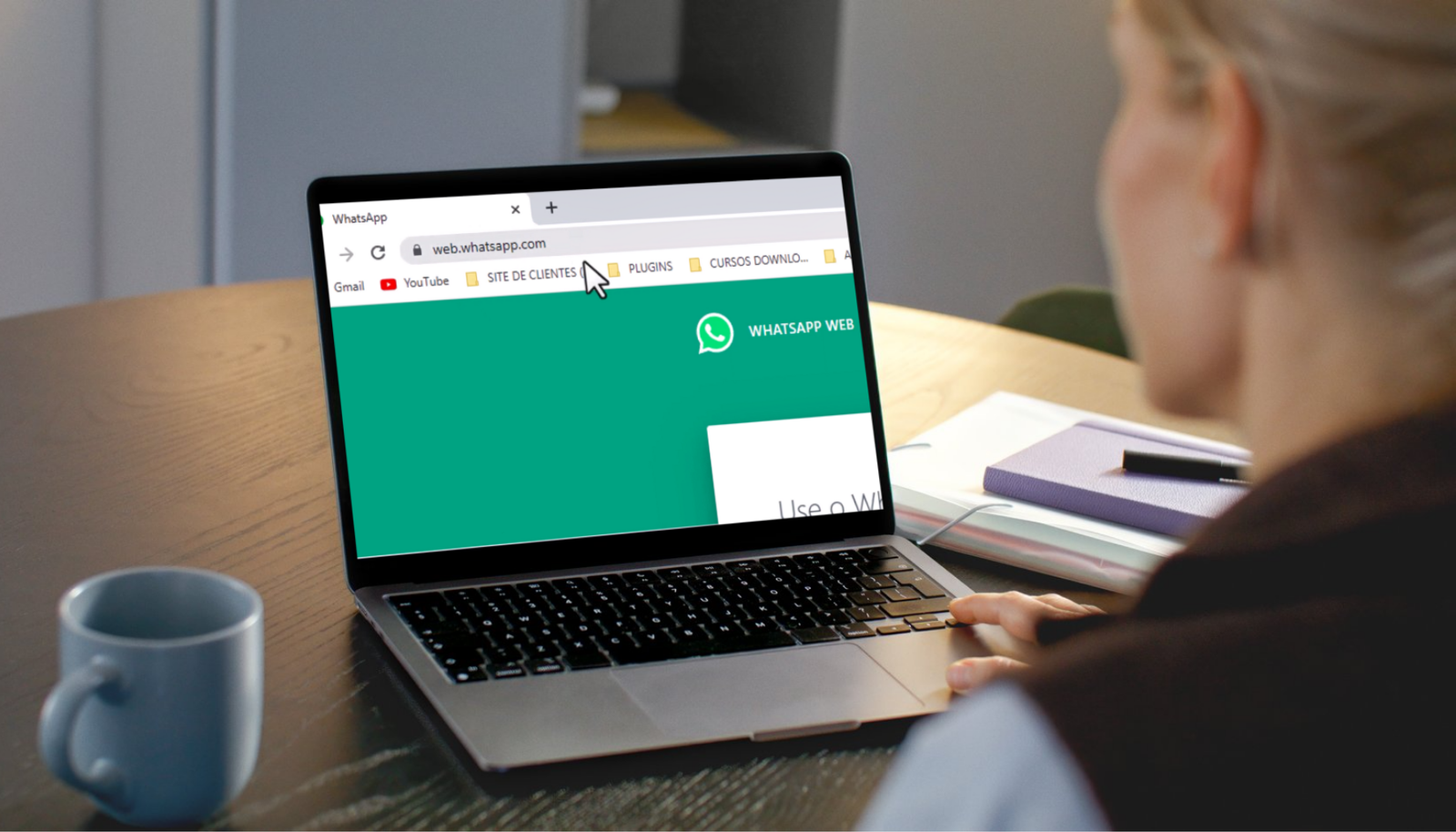
Primeiro, você precisa acessar o site do Web.WhatsApp.com
2. Selecione a opção de número
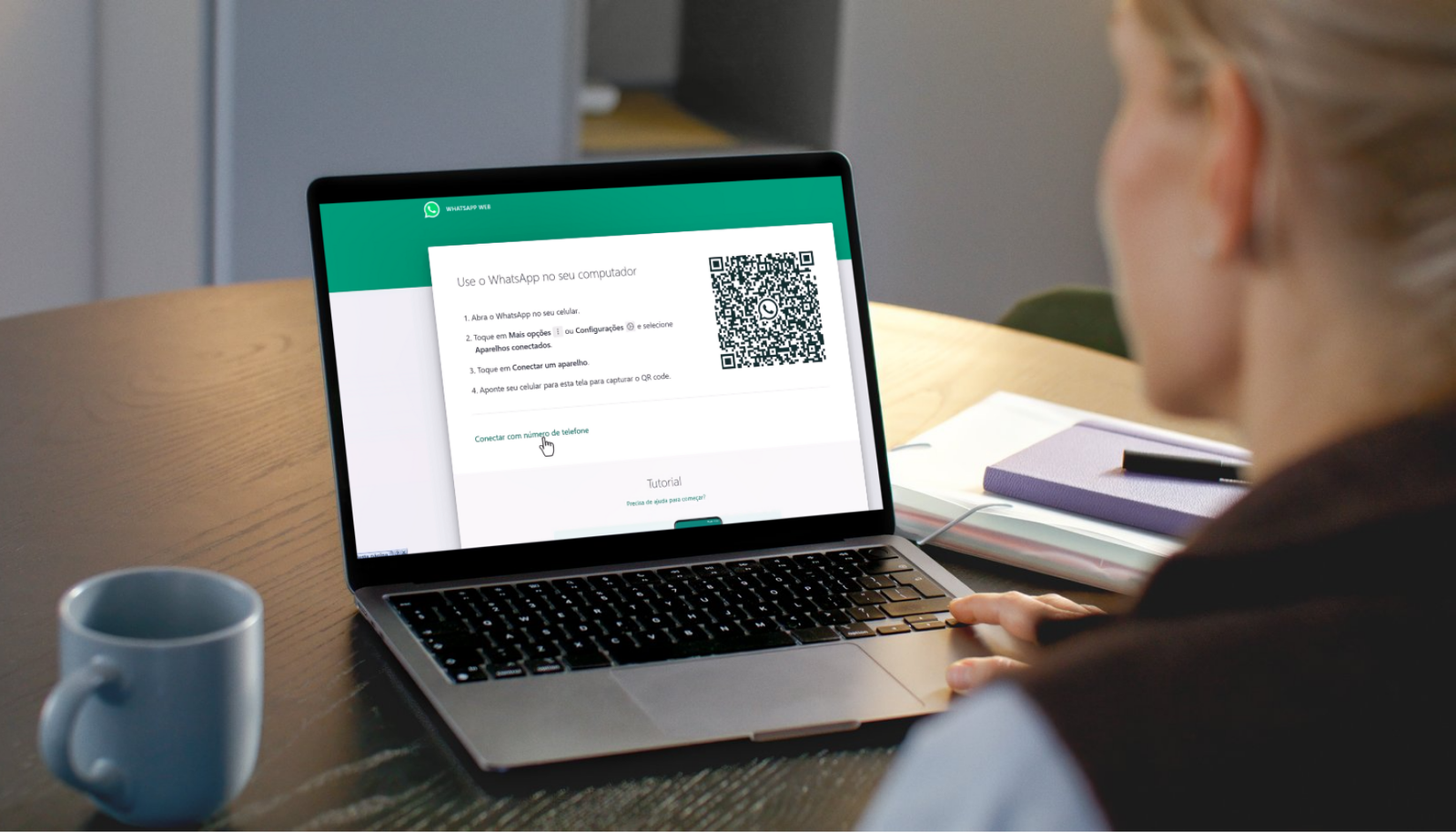
Procure pela opção “conectar usando número de telefone”
3. Insira seu número
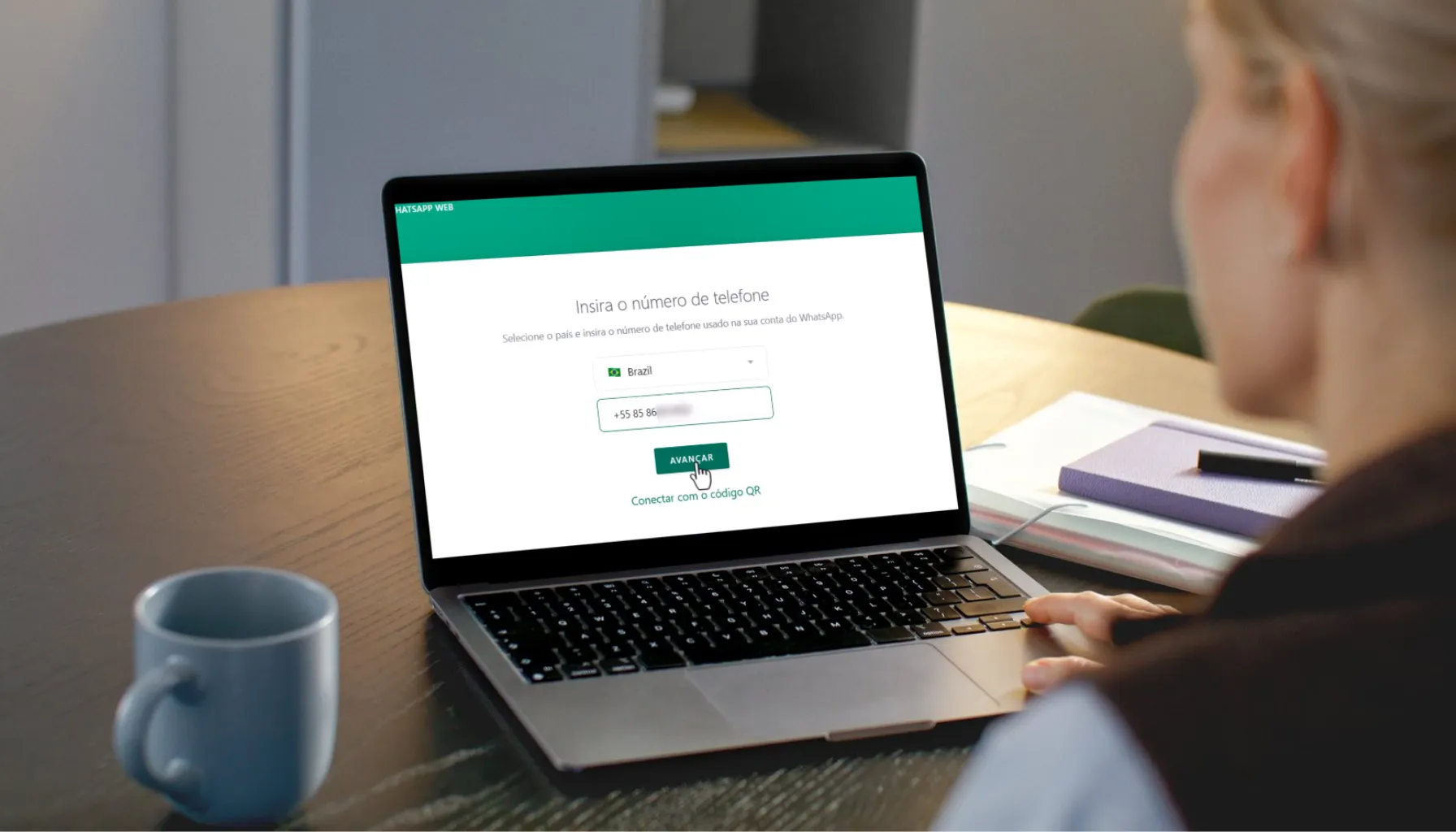
Digite corretamente seu número de telefone com DDD e clique em avançar
4. Confirme no celular

Verifique a notificação no seu celular para confirmar o acesso
Confirmação no Celular
Clique em “Avançar”, confirme a notificação do WhatsApp no celular e insira o código exibido na tela do computador. Confirme e pronto!
Como você poderá ver, o dispositivo será conectado com sucesso!
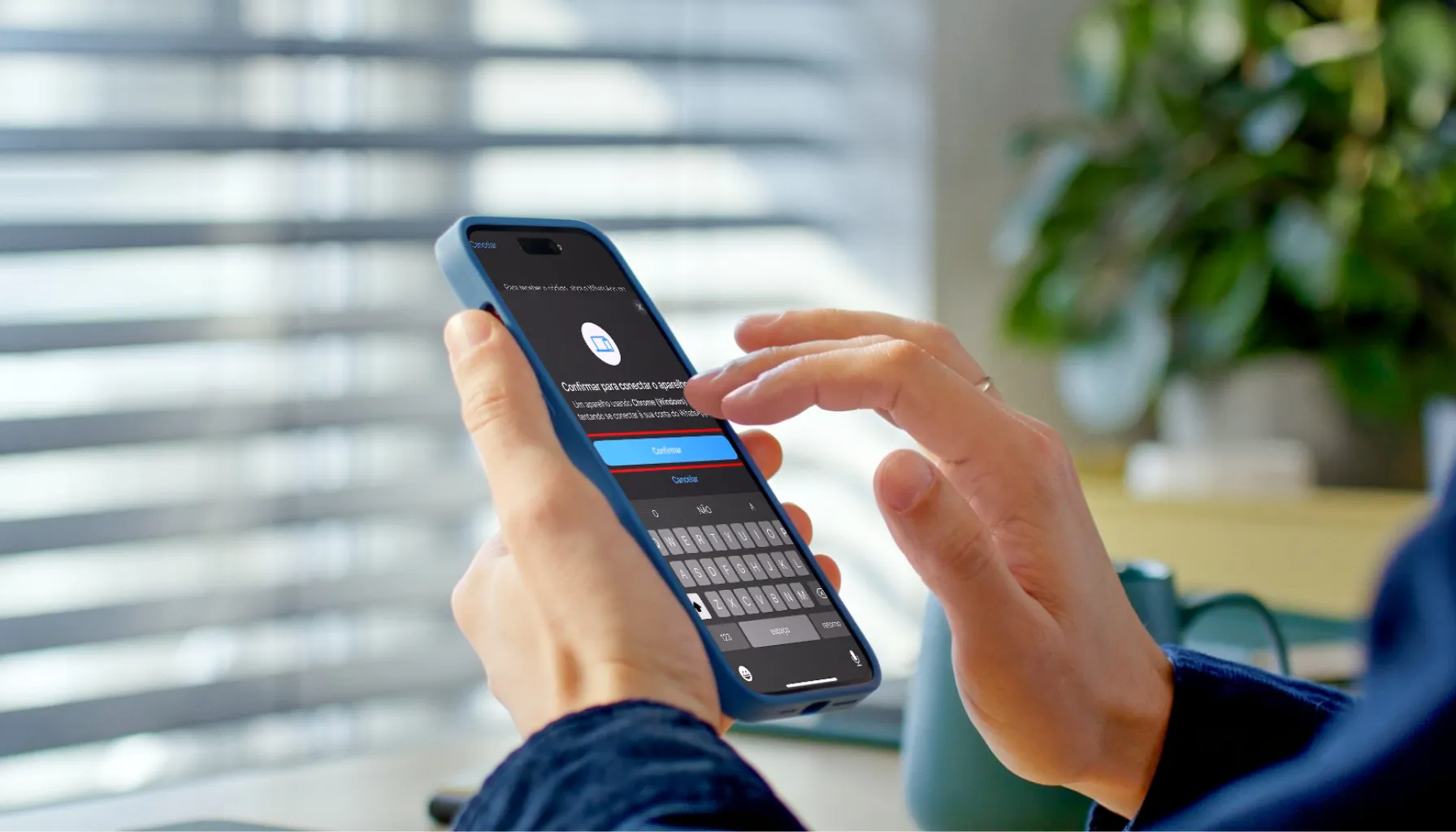
Notificação no celular

Confirmação no computador
Quando você tenta entrar no whatsapp web só com o número, o aplicativo enviará uma notificação ao seu celular para confirmar que é realmente você tentando acessar. Esta etapa de segurança é fundamental no processo de WhatsApp web entrar pelo número.
Dica de segurança
Para WhatsApp web entrar com número, é fundamental acessar o site oficial para garantir sua segurança. Nunca tente entrar por sites alternativos que prometem acesso ao WhatsApp web com número de celular sem a verificação adequada.
Solucionando Erro Comum (Dica do 9)
Se acontecer esse erro para vocês, o que poderá ser feito? Vocês vão tirar o 9, c Então vai ter o DDD, aí tem o 9, né? Você tira esse 9 e coloca só o restante.
Por exemplo, se seu número é (11) 9 1234-5678:
- Tentativa com erro: 11 9 1234-5678
- Tentativa correta: 11 1234-5678 (sem o 9)
Um problema comum ocorre somente com o erro relacionado ao dígito 9.
Outros Erros Comuns
- Número não reconhecido
- Código de verificação não chega
- Tempo de conexão esgotado
Soluções
- Verifique se o WhatsApp está atualizado
- Confirme sua conexão com internet
- Reinicie o navegador e tente novamente
Quando Procurar Ajuda
- Após várias tentativas sem sucesso
- Se o número estiver correto, mas não funciona
- Problemas persistentes de conexão
Adeus, Problemas com QR Code!
Agora que você já sabe como entrar pelo computador só com o número, pode dizer adeus aos problemas com QR Code! O método para entrar no WhatsApp web com número veio para facilitar a vida de todos os usuários, especialmente aqueles com dificuldades na leitura do código QR.
Depois desse artigo, tenho certeza que seus problemas tentando acessar o WhatsApp Web via QR Code acabaram. Veja mais dicas sobre WhatsApp aqui.
Para mais dicas como essa se inscrever no nosso Newsletter. Te vejo no próximo, um forte abraço, valeu e fui!

Olá! Sou Marcelo França, 33 anos, formado em ciências e tecnologia pela UFBA e criador do Casa Top Tech. Apaixonado por automação residencial, compartilho neste site experiências, análises e recomendações de produtos para lares conectados. Meu objetivo é te ajudar a implementar a automação residencial de forma eficaz, através de conteúdo sincero, acessível e baseado em pesquisa, para que você possa escolher as melhores soluções e aproveitar ao máximo seus benefícios.



